在使用的XP系統中,如果碰到桌面圖標有藍色陰影該怎麼辦呢?其實解決這個問題的方法很多,網上也有一堆教程,很多用戶找了一些教程都無法解決自己碰到的問題,那麼本文將總結所有去掉圖標藍色陰影的方法,省去用戶一直尋找的過程。
1、首先在電腦桌面空白處右鍵--排列圖標--去掉“在桌面上鎖定Web項目”前的勾去掉。如果沒有打勾請往下看。
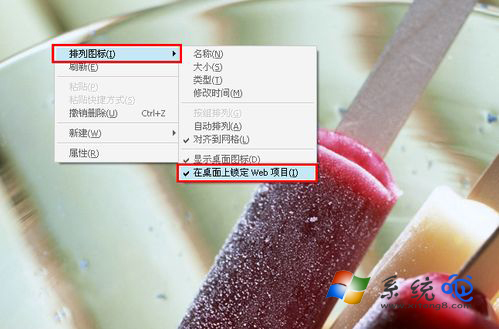
2、右擊“我的電腦”圖標--屬性;
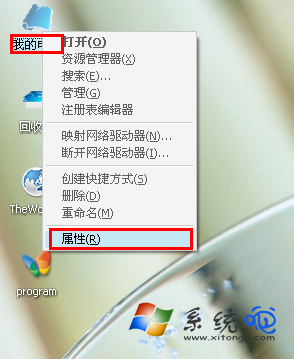
3、在彈出屬性窗口中,切換到“高級”選項卡,單擊“性能”一項的“設置”鍵;
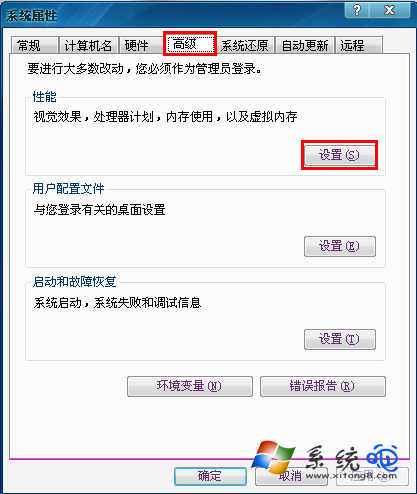
4、進入性能設置界面,“視覺效果”選項卡--選擇“自定義”,然後下拉右邊的滑動條;
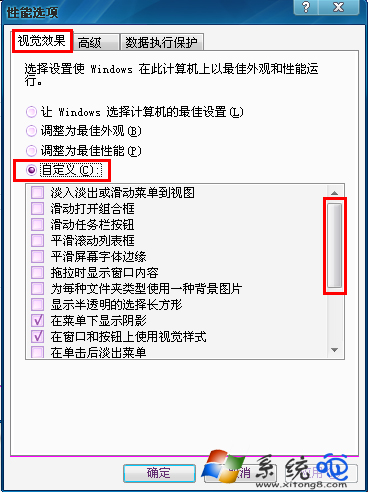
5、找到倒數第二項“在桌面上為圖標標簽使用陰影”,如果沒有打勾的,請打上勾後確定。回到桌面看是不是解決了,如果沒有解決或者已經打勾的,繼續往下看。之前要是未解決的話我是直接調整到最佳性能選項就可以了;
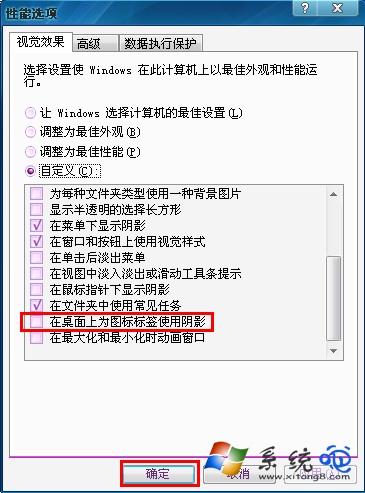
6、在桌面空白處右鍵--屬性;
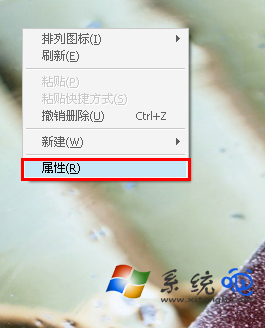
7、彈出桌面屬性對話窗口,切換到“桌面”選項卡--單擊“自定義桌面”按鍵;
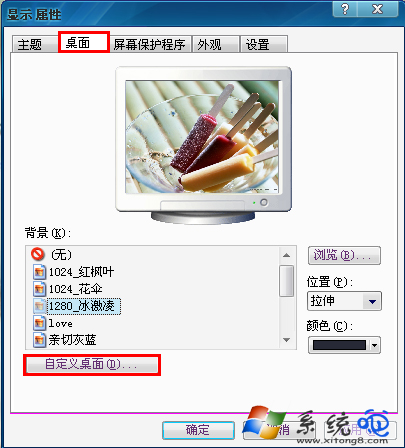
8、彈出“自定義桌面”對話框,切換到“Web“選項卡;
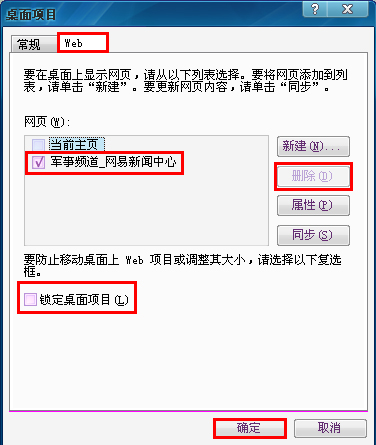
9、把“網頁”一欄下面的所有打勾的項目的勾都去掉,或者把除了“當前主頁”以外的所有項目選中後點右邊的“刪除”按鍵刪除(注意“當前主頁”前不打勾),同樣去掉“鎖定桌面項目”前的勾,然後點擊下面的“確定”鍵退出。回到桌面查看效果,一般性99%的這類問題到此都可以解決。如果還沒有解決,繼續往下看絕招;
10、單擊“開始”--“運行”--彈出運行界面;
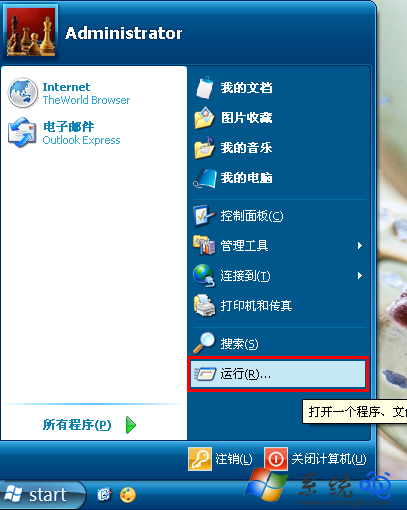
11、在運行中填入“regedt32”回車;
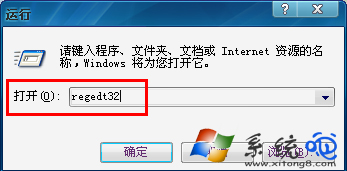
12、彈出注冊表窗口,找到HKEY_USERS項,雙擊展開,找到S-1-5-21-1229272821-515967899-68200330-500(此項不同的電腦可能鍵名不一樣)雙擊展開;
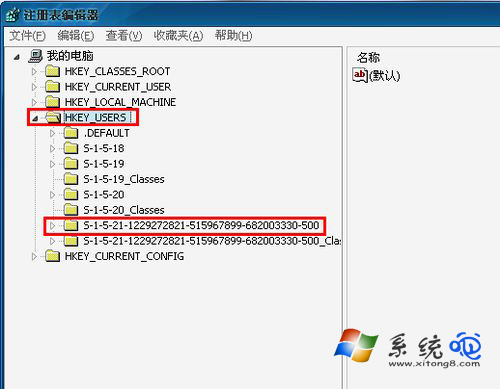
13、找到“software”雙擊展開,找到“Microsoft”項,雙擊展開。往下拉動右側的滾動條;
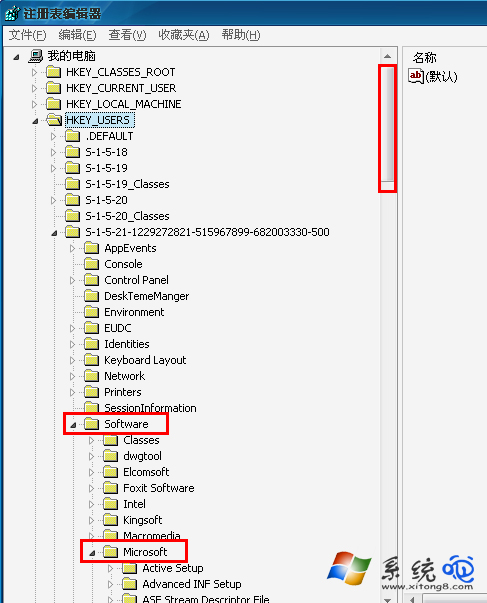
14、找到”Windows“項下的“CurrentVersion”項,展開後找到“Explorer”同樣雙擊展開;
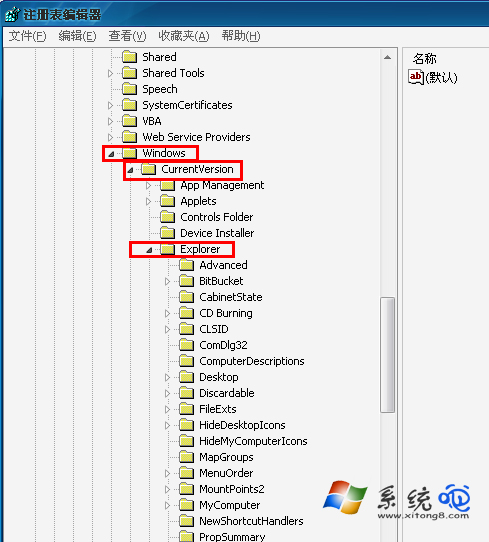
15、單擊,選中“Explorer”像下面的“Advanced”項。在右側欄中的找到“ListviewShadow”和“ShowCompColor”兩個鍵;
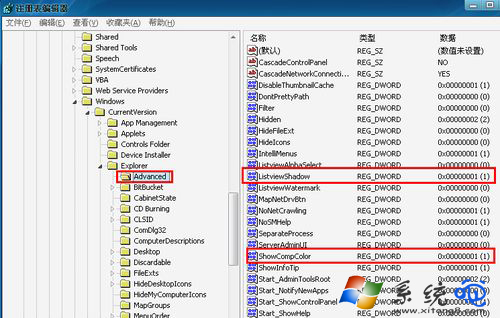
16、雙擊“ListviewShadow”鍵,彈出鍵值對話框,將數值數據”0“改為“1”,確定;
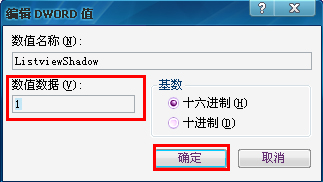
17、雙擊”ShowCompColor“鍵,彈出鍵值對話框,將數值數據”1“改為”0“,確定;
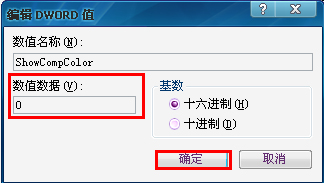
18、退出注冊表編輯器,然後關閉所有程序,重啟電腦,問題就應該能夠解決了。
如果上述的方法都沒有解決,只有試試這個偏方了,希望能夠解決問題。
1、開始--運行--輸入“regsvr32 shimgvw.dll” 確定;
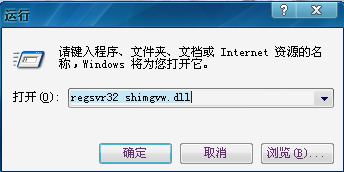
2、彈出注冊成功窗口,然後點擊“確定”關閉窗口,重啟電腦看是否搞定;

雖然上面講解了很多解決桌面圖標有藍色背影的方法,同時也有注冊表的設置,但一般來說是不需要牽扯到注冊表的,即使需要,用戶也只需按照上面介紹的方法來進行設置即可。